Mediile desktop sunt din ce în ce mai bune șimai bine când aveți de-a face cu probleme de rupere a ecranului enervant. În ciuda acestui fapt, utilizatorii de pe toate mediile desktop populare se confruntă cu această problemă în mod regulat. Întrucât problema ruperii ecranului pe Linux este încă o problemă uriașă, astăzi vom vorbi despre ce trebuie făcut atunci când veți vedea lacrimile ecranului pe Linux.
Gnome Shell a remediat
Gnome Shell face o treabă excelentă de prevenirelacrima ecranului în mod implicit. Dacă aveți probleme cu mediul dvs. desktop Gnome Shell, cel mai bun lucru este să treceți la sesiunea Gnome Wayland, în loc să rulați modul vechi X11. Este mai modern și are un suport mai bun pentru afișare.

Dacă utilizați sesiunea Wayland a Gnome Shellnu funcționează, puteți atenua problemele de rupere a ecranului enervant folosind sesiunea X11 cu driverele Nvidia proprietare, drivere Intel open source sau drivere AMD proprietare.
Rezolvarea plasmei KDE 5
Mediul desktop KDE Plasma 5 are unele dintre cele mai bune setări și opțiuni pentru atenuarea problemelor de rupere a ecranului. Toate modificările și opțiunile se regăsesc în setările compozitorului Plasma.
În mod implicit, Plasma este configurată pentru a face fațăruperea ecranului, deși setările implicite nu sunt cele mai bune, iar atunci când redați videoclipuri specifice pe ecran complet, veți mai experimenta în continuare câteva lacrimi enervante și perturbatoare pe KDE Plasma 5.
Accesați setările Vsync de pe desktopul Plasma; începeți apăsând tasta Windows de pe tastatură. Apoi, utilizați funcția de căutare pentru a tasta termenul „compozitor”.
În rezultatele căutării, selectați pictograma „compozitor” și lansați-o pentru a avea acces la setările de afișare ale desktopului KDE Plasma.
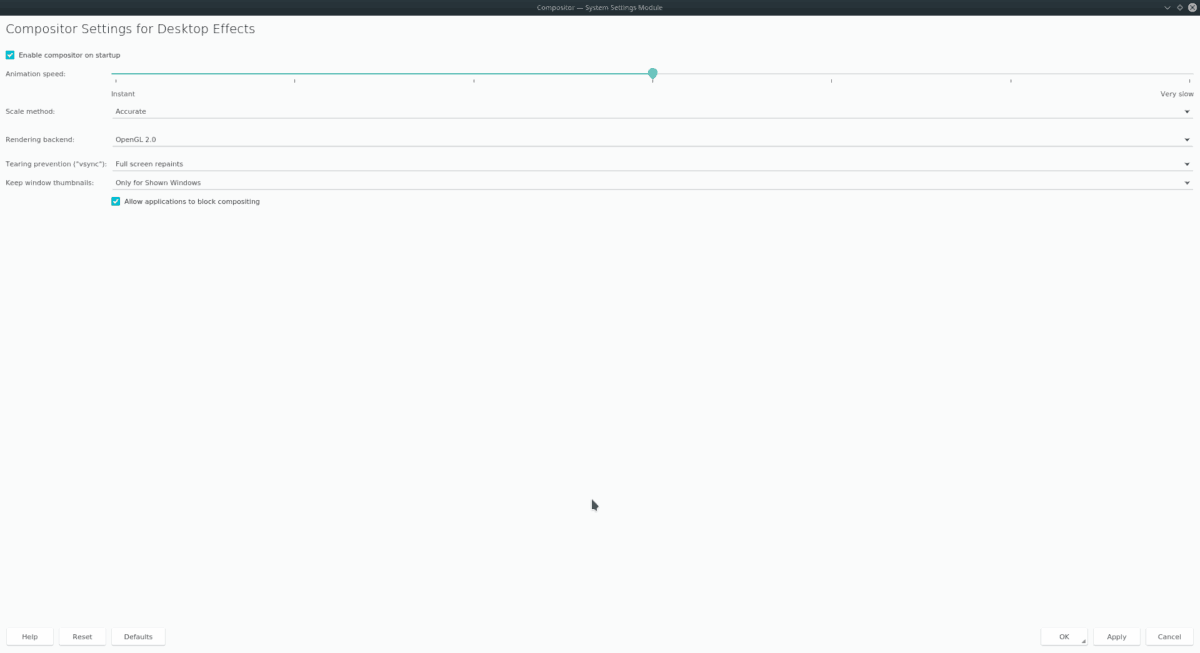
Coborâți spre „Prevenirea rupturilor”meniu și schimbați setarea implicită (automată) în „Repictări pe ecran complet” și faceți clic pe butonul „Aplicare” pentru a-l schimba. Această modificare rapidă ar trebui să elimine sau să reducă cel puțin problemele de rupere a ecranului pe desktopul KDE Plasma 5.
Alte corecții KDE
După ce ați schimbat modul în care este compozitorul KDEse ocupă cu revopsirea ecranului, Vsync trebuie să fie fixat. Cu toate acestea, există încă mai multe lucruri pe care le puteți face pentru a regla desktopul, astfel încât se ocupă mai bine de ruperea ecranului. Căutați în aplicația compozitorului și nu vă simțiți liber să vă încurcați cu viteza de animație și randament. Modificarea acestor setări până la dispariția problemei.
Mate fix
Folosind mediul desktop Mate? Dacă da, veți fi fericiți să știți că, deși este o relicvă a zilelor mai vechi pe Linux, are câteva trucuri moderne în mânecă, care permit utilizatorilor să scape de problemele enervante de rupere a ecranului în timp ce o folosesc.
Cea mai bună metodă de a face față problemelor de rupere a ecranuluipe desktopul Mate este să instalați instrumentul Mate-tweak. Este livrat cu o mulțime de opțiuni de configurare ușoare, inclusiv posibilitatea de a schimba rapid compozitorul implicit cu alte care gestionează mai bine ruperea ecranului.
O mulțime de sisteme de operare Linux cu care vinMediul desktop Mate are preinstalat instrumentul Mate-tweak, însă nu toate distribuțiile care îl acceptă oferă utilizatorilor aplicația din cutie. Înainte de a începe, trebuie să urmați instrucțiunile de mai jos pentru a afla cum să instalați aplicația pe sistemul dvs. de operare Linux.
Ubuntu
sudo apt install mate-tweak
Debian
sudo apt-get install mate-tweak
Arch Linux
Doriți să folosiți tweak-ul Mate pe Arch Linux? Este necesar să construiți programul din depozitul de utilizatori Arch Linux. Din păcate, pachetul de modificare AUR pentru Mate are multe dependențe individuale, deci va trebui să utilizați un asistent AUR.
Obținerea unui asistent AUR necesită pachetul Git și pachetul Base-Devel, deci lansați un terminal și introduceți următoarele comenzi.
sudo pacman -S git base-devel
Apoi, instalați asistentul Trizen AUR.
git clone https://aur.archlinux.org/trizen.git cd trizen makepkg -sri
Finalizați utilizând aplicația Trizen pentru a instala tweak Mate.
trizen -S mate-tweak
Fedora
Scuze, utilizatori Fedora! În prezent, nu există nicio modalitate de a face modificarea lui Mate asupra sistemului de operare. Din fericire, spin-ul Fedora al lui Mate pare să funcționeze mai bine pentru a preveni problemele de rupere a ecranului decât altele, deoarece folosește Compiz, un compozitor decent.
OpenSUSE
sudo zypper install mate-tweak
După ce aplicația este în funcțiune, deschideți-o apăsând Alt + F2 și introduceți „mate-tweak” în casetă. Apoi, faceți clic pe „Windows” în bara laterală pentru a naviga la setările de gestionare a ferestrei Mate.
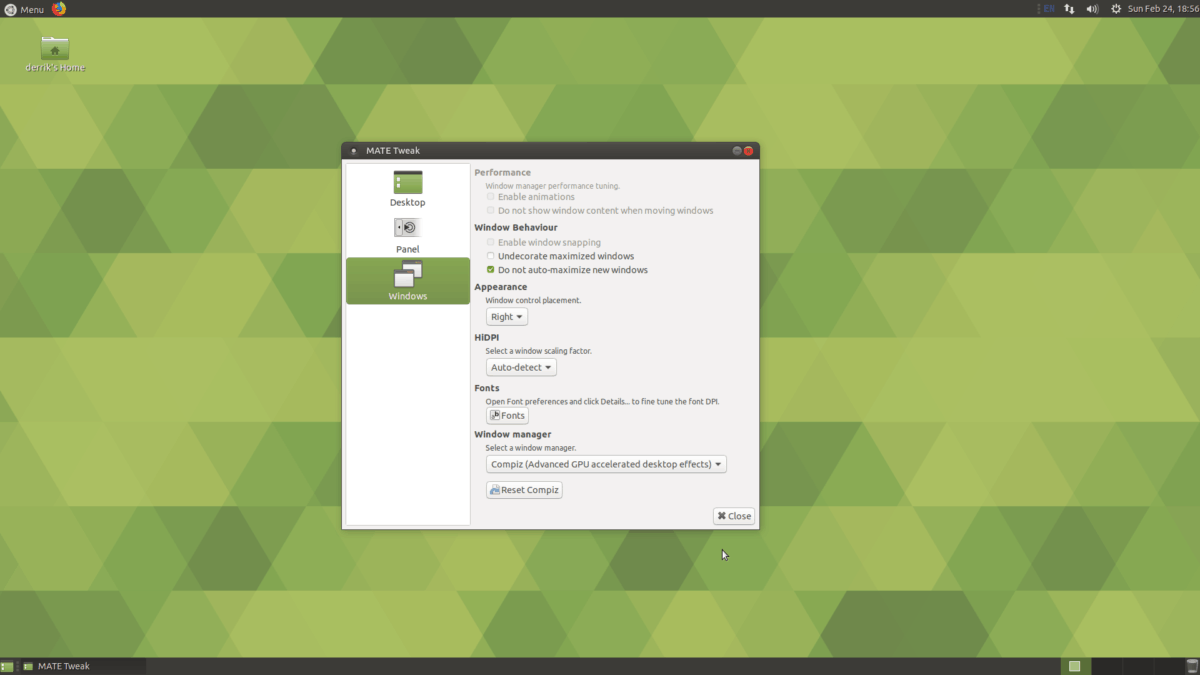
În ferestre, derulați în jos în secțiunea carespune „Window Manager”. Faceți clic pe meniu și schimbați-l de la Marco la „Compiz (Efecte desktop accelerate pentru GPU)”. Trecerea la Compiz va scăpa de toate lacrimile ecranului de pe desktopul lui Mate
Alte corecții Mate
Într-o postare anterioară, am scris despre cum să activațicompozitorul Compton pe medii desktop ușoare precum Mate. Dacă aveți probleme cu Compiz, luați în considerare să citiți secțiunea Mate a postării din Compton. Nu este la fel de bun ca Compiz în ceea ce privește fiabilitatea, dar este o alternativă solidă atunci când încercați să faceți probleme cu ecranul lui Mate.
Corecție XFCE4
Lacrima ecranului pare a fi o caracteristică înMediul desktop XFCE4. Dacă utilizați această distribuție, indiferent de cât de puternică este placa grafică a PC-ului dvs. Linux, probabil că veți rula în ea și băiatul este enervant. Din fericire, este foarte ușor de remediat prin schimbarea compozitorului implicit pentru compozitorul Compton.
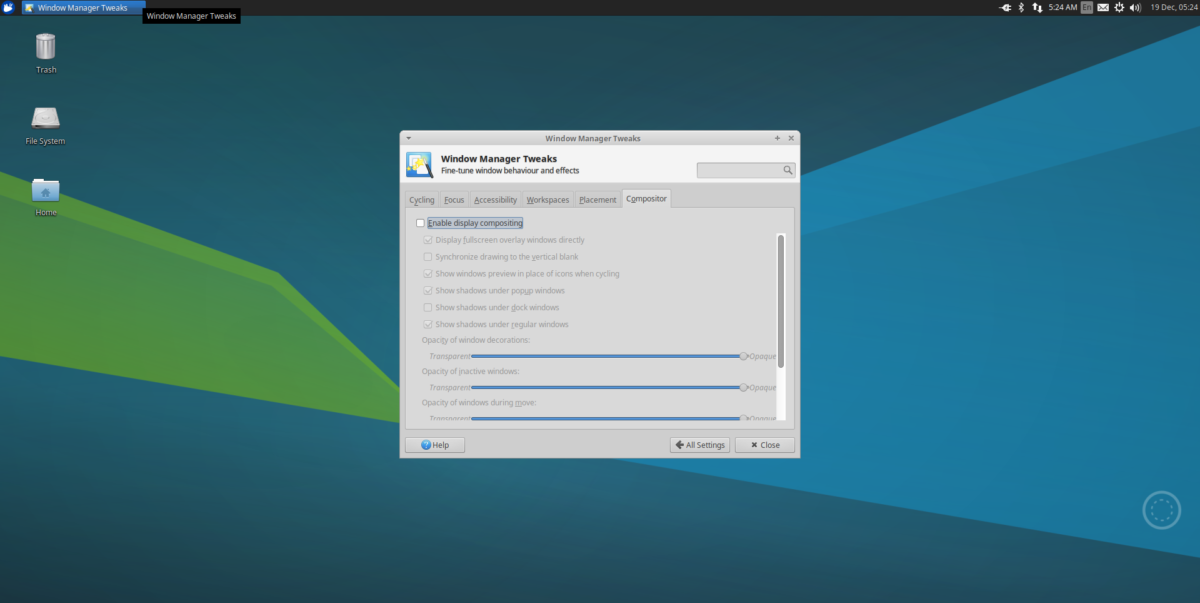
Instalarea Compton ca un înlocuitor pentru XFCE4mediul pentru desktop este obositor, așa că, în loc să îl parcurgeți aici, veți dori să consultați postarea noastră despre cum puteți activa compunerea ferestrei în medii desktop ușoare și derulați în secțiunea XFCE4.
Fix LXDE / LXQt
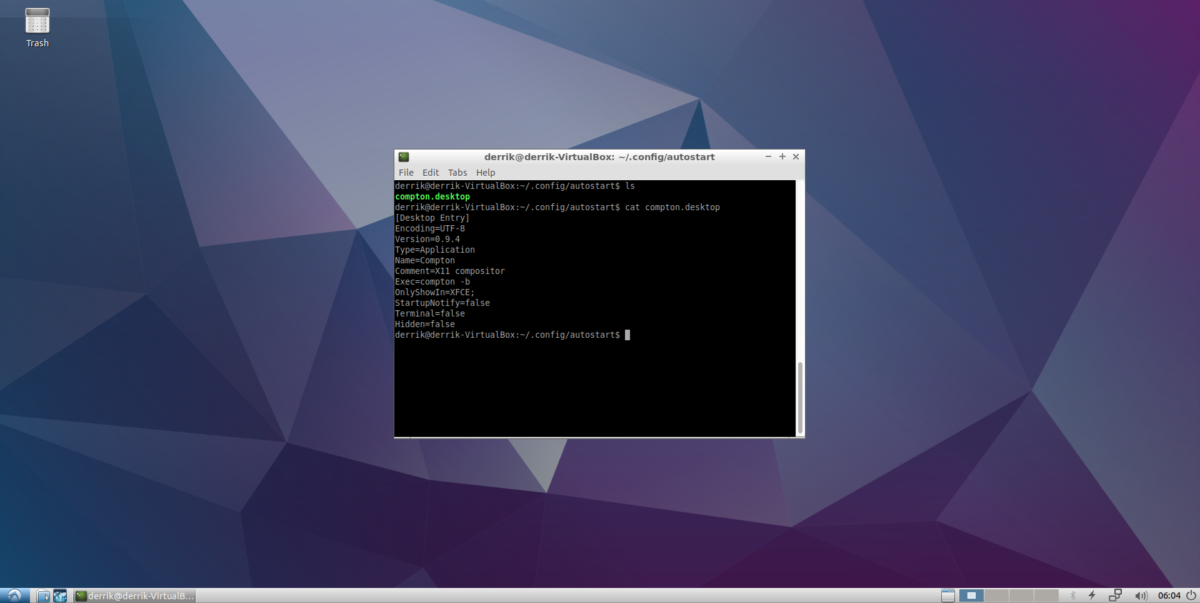
LXDE și LXQt sunt desktop ușormedii și nu oferă nicio modalitate de a preveni ruperea ecranului. Dacă utilizați oricare dintre aceste medii desktop, îl puteți repara instalând compozitorul Compton. Pentru mai multe informații despre cum să faceți acest lucru, consultați secțiunea „LXDE / LXQt” din acest post.













Comentarii